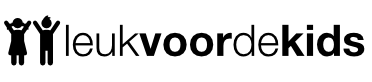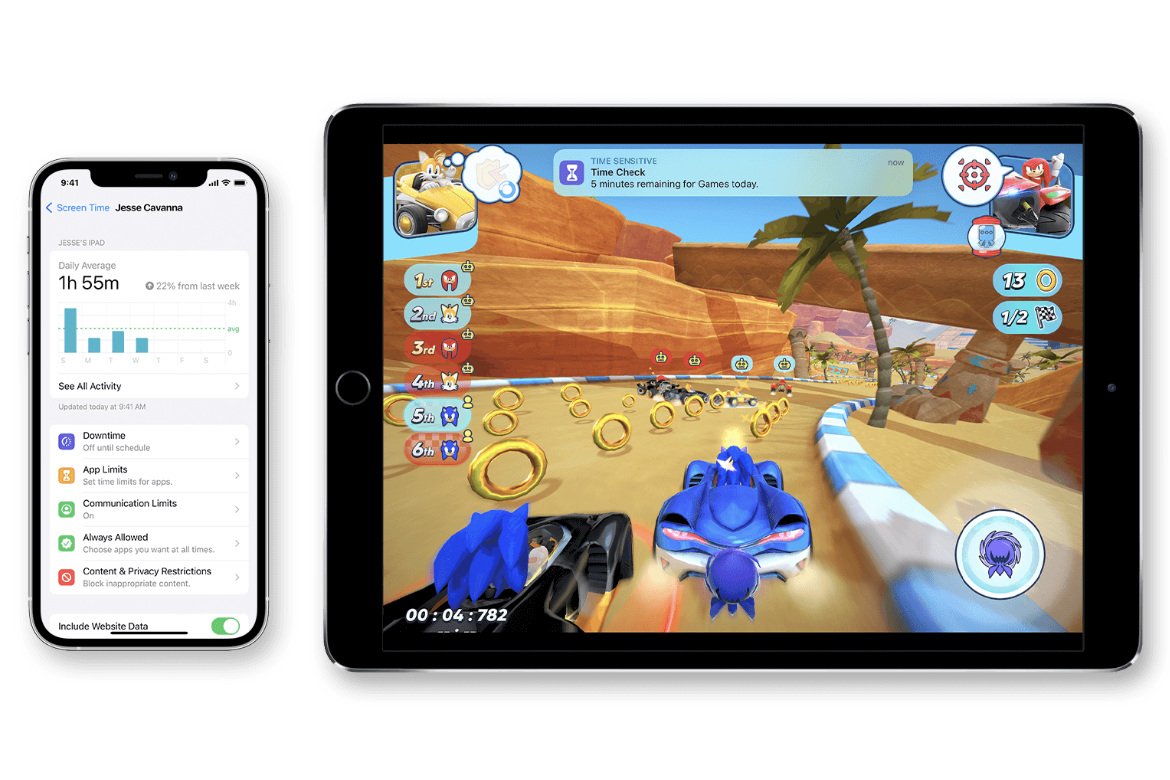Als Apple gebruiker krijg ik altijd netjes elke maandagochtend een overzicht van mijn gemiddelde schermtijd. Deze melding klik ik altijd gelijk weg maar vandaag heb ik hem toch maar eens aangeklikt. Gemiddeld 3 uur en 15 minuten per dag op mijn mobiel vorige week. Mijn top 3 is Instagram (bijna 30% van mijn tijd!), WhatsApp en Spotify. Denk dat ik ook eens moet gaan kijken naar mijn loze instagram tijd :-). Dit zet mij aan het denken en met drie kids in huis hebben we eigenlijk nooit naar hun schermtijd gekeken.
Onze schermtijd regels zijn niet heel erg strikt thuis; geen telefoon bij het eten en na het avondeten pas na 19:30 weer op een scherm tot aan bedtijd. In het weekend moeten we wat strenger zijn want als we niets zeggen dan kunnen ze de hele dag wel achter hun scherm zitten.
Kijkend naar de schermtijd van onze kids dan is zijn dat voornamelijk de volgens apps:
- Youtube
- Tiktok
- Snapchat
Dus iets anders dan bij onszelf maar zeker meer tijd per week, soms bijna het dubbele en ik vond mijn eigen schermtijd al schokkend.
Check jij de schermtijd van je kinderen en heb je zelfs een limiet op hun scherm (telefoon, tablet of computer) ingesteld ?
Lees hieronder hoe je op een Apple of Samsung een schermtijd limiet kunt instellen voor je kind(eren).
Zo stel je schermtijd in op je iPhone (of iPad)
- Ga naar Instellingen.
- Ga naar Schermtijd.
- Ga naar Schakel schermtijd in en klik op Ga door.
- Kies voor wie je het instelt, dus: Dit is de iPhone van mijn kind.
- Bij Apparaat Vrije tijd kun je dagen en tijden inschakelen dat je kind schermtijd mag, en wanneer het juist niet mag.
- Met Schermtijd kunt u ook een speciale toegangscode aanmaken om uw instellingen te beveiligen, zodat u de enige bent die extra tijd kan toewijzen of wijzigingen kan aanbrengen. Zorg ervoor dat u een andere toegangscode kiest dan de toegangscode waarmee u het apparaat ontgrendelt. Als u de toegangscode van het apparaat van uw kind wilt uitschakelen of wijzigen gaat u naar ‘Instellingen’ > ‘Schermtijd’ en tikt u op de naam van uw kind. Tik vervolgens op ‘Wijzig toegangscode voor schermtijd’ of ‘Schakel toegangscode voor schermtijd uit’ en verifieer de wijziging met Face ID, Touch ID of uw toegangscode voor het apparaat.
Zo stel je schermtijd in op je Samsung (of Android telefoon)
- Download in Google Play de app ‘FamilyLink voor ouders’ op jouw smartphone en ‘Family Link voor kinderen en tieners’ op het toestel van je kind.
- Open de app en volg de eenmalige instructies, zoals het instellen van een code.
- Open FamilyLink op je telefoon.
- Selecteer je kind, ga naar Schermtijd en dan naar Instellen.
- Geef hier aan hoeveel uur je kind per dag zijn telefoon mag gebruiken.
- Je kunt zo ook instellen wanneer het bedtijd is en het scherm van je kind vergrendeld wordt.
Ik raad je wel aan om dit eerst met je kind(eren) te bespreken om frustraties en teleurstellingen te voorkomen als ze opeens niet meer verder kunnen scrollen op Tiktok.
Foto & bron: Apple Support